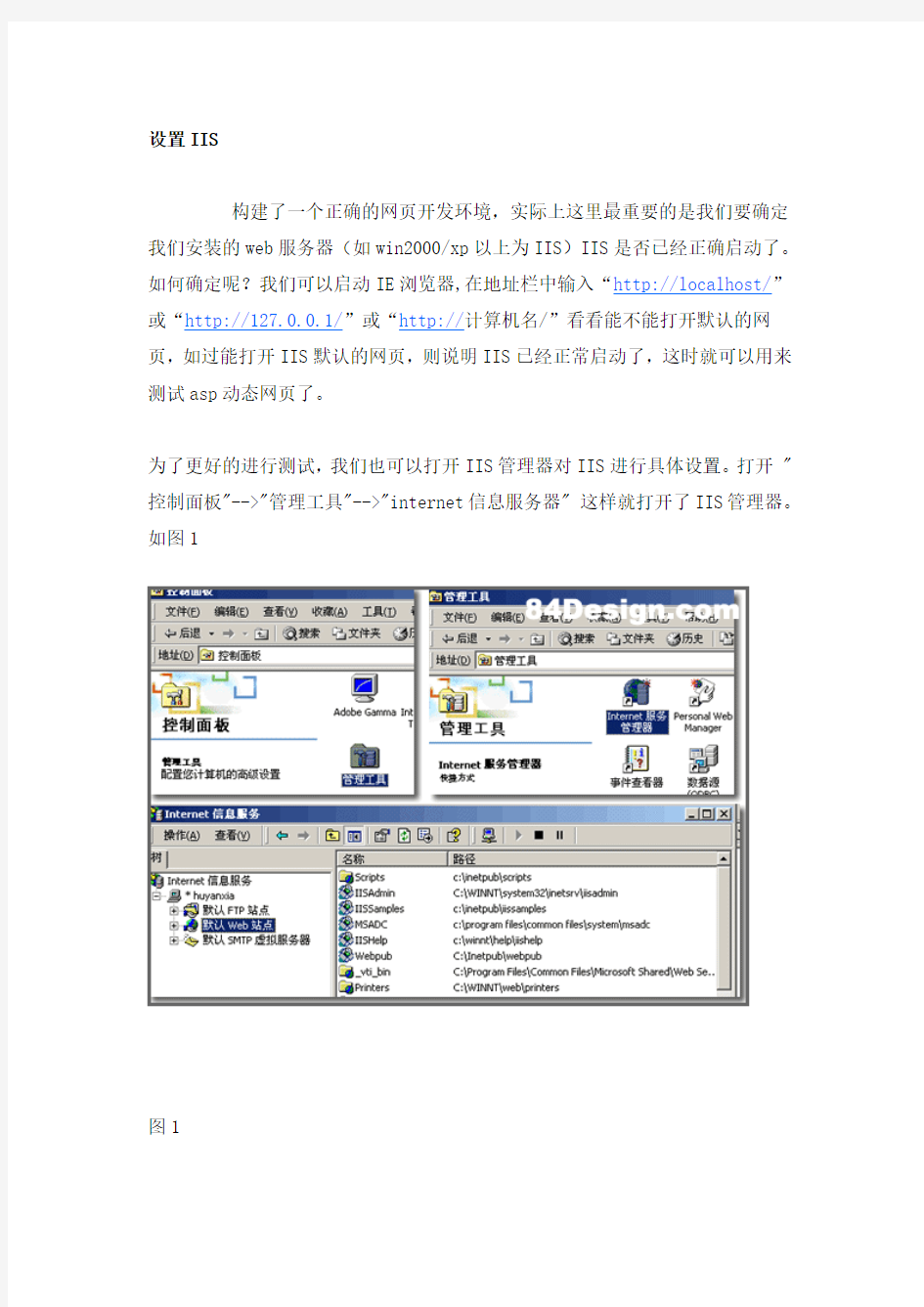

设置IIS
构建了一个正确的网页开发环境,实际上这里最重要的是我们要确定我们安装的web服务器(如win2000/xp以上为IIS)IIS是否已经正确启动了。如何确定呢?我们可以启动IE浏览器,在地址栏中输入“http://localhost/”或“http://127.0.0.1/”或“http://计算机名/”看看能不能打开默认的网页,如过能打开IIS默认的网页,则说明IIS已经正常启动了,这时就可以用来测试asp动态网页了。
为了更好的进行测试,我们也可以打开IIS管理器对IIS进行具体设置。打开 "控制面板"-->"管理工具"-->"internet信息服务器" 这样就打开了IIS管理器。如图1
图1
我们可以对“默认WEB站点”的主目录进行更改。主目录是什么?想详细知道IIS的详细设置的话,可以看相关专业书籍哦。我们这里要讲求“速成”,我们可以理解为,主目录就是我们要存放代测试的动态网页的地方。其默认的路径为“C:\Inetpub\wwwroot\”如果你想更改主目录也非常简单:选中“默认web站点”-->右击-->选择“属性”在弹出的窗口中选择“主目录”选项卡,这样就可以给该为任意的磁盘分区或目录了,当然是越方便越好了,本人的电脑,主目录被我改成了“f:\webtest\”如下图所示:
用Dreamweaver+access制作一个简单的asp新闻发布系统(二)
2009年05月11日星期一下午 05:17
----数据库与测试站点的建立
分析实现所要实现功能
首先我们要明确,一个新闻发布系统所能实现的最基本的功能:
1、一般在网站的首页有新闻的标题列表(news_list.asp)
2、通过显示的新闻标题可以看到新闻的内容(news_detail.asp)
3、有一个管理员登陆的入口(login.asp)
4、添加新闻的页面(news_add.asp)
5、编辑新闻的列表的页面(news_edit.asp)
6、修改并更新新闻的页面(news_update.asp)
7、此外还有新闻修改和删除成功的页面(news_del_ok.asp,news_update_ok.asp)
从上面的分析可以看出,我们只要制作10个左右的页面就可以实现动态发布新闻的功能了。
我们就围绕着这些具体功能开工吧:),到这里应该不会晕的吧,刚开始哦:)
数据库的建立
动态网站中的内容一般源自数据库,如SQL Server 数据库甚至是小型的Access数据库,呵呵,对于刚接触动态网页制作的菜鸟来说,还是Access数据库比较容易上手,而且实用一点,所以我们制作的新闻系统是基于Access数据库的。
我们可以用Access2000创建一个数据库文件,并命名为“newstest.mdb”。如图1-1
图1-1
用“使用数据库创建表”在newstest.mdb中创建一个存储新闻信息的表,保存名为“news”,具体字段内容如下图,
图1-2
具体字段及内容输入完毕后,选择“视图”菜单中的“数据表视图”随便输入几条记录,方便接下来测试新闻用。如图1-2-2:
图1-2-2
创建一个存储用户名和帐号的表,保存名为“mypass”。表中的字段具体内容如图1-3所示,在表中输入一个用来测试用的帐号和密码。本例中,Username字段为“admin”,Password字段为“admin”。即表中保存的张号名和密码都是“admin”.如图1-3-3所示。
图1-3
图1-3-3
注意:其中表中“说明”列括号中的文字说明,特别是括号中的,是对每个字段的必要设置,如:图1-2中“news_adddate”字段的默认值一定要填“Now()”不然就不能同步取得加入新闻的时间。
测试站点的建立
接下来,打开DreamweaverMX2004,选择“站点”-->“管理站点”-->“新建...”-->“站点”在弹出的对话框中先设置“基本”选项卡,设置如下图所示,重点都用线标上了:)
图1-4
在“是否使用服务器技术”一栏,一定要选择“是,我想使用服务器技术”,“ASP VBScript”
注意:为了方便测试,文件的位置一定要在IIS的主目录,即“F:\webtest\”目录,这里测试站点的名称为“newstest”
图1-5
图1-6
在上图中,测试URL的地址中输入“http://localhost/newstest/”,然后再点击“测试URL”按钮,如果显示“URL前缀测试已成功”对话框,表明该项设置成功。
当“基本”选项卡的这几个地方设置完成后,不要马上点“完成”按钮,最好还要对高级选项卡的几处进行修改:在“本地信息”里面的“本地根文件夹”和“默认图象文件夹”都设置相同的路径。如图所示:
图1-7
在“远程信息”里面主要设置如下图所示:
图1-8
在“测试服务器”中,要设置“服务器模型”,“访问”,“测试服务器文件夹”,具体设置如下图:
图1-9
经过以上的设置,新闻发布系统的测试站点就建立完成了。是不是觉得很烦,其实只要静下心来,把上面介绍的步骤都按照要求做完,就可以了。
三、DreamweaverMX2004中数据库的连接
我们要制作动态网页,首先必须要把数据库(Access)和网页联系起来,使我们在网页上很容易调用数据库中的内容,并显示在网页上。这在Dreamweaver中就很容易实现的。而且方法有多种,为了让大家不晕,我在这里只介绍一种很实用用的数据库连接的方法,“字符串连接法”,这是一般支持asp的个人主页空见所用的数据库连接方法。
具体方法如下:
启动Dreamweaver软件,打开我们在上面新建的“newstest”站点,并在站点内创建第一个asp网页文件,并打开。
你可以这样创建新的asp页(图1-10):
图1-10
也可以这样创建(图1-11):
图1-11
当我们创建并打开了news_list.asp文件后,就可以进行数据库的连接了。
选择“窗口菜单”-->“数据库”,打开数据库面板,选择“自定义连接字符串”在弹出的“自定义连接字符串”对话框中,连接名称框中输入“mynews”,在连接字符串框中输入如下字符串“"Driver={Microsoft Access Driver
(*.mdb)};DBQ="&Server.MapPath("/newstest/newstest.mdb")”注意一定不要输错。其中"/newstest/newstest.mdb"是数据库在站点中的路径。在下面的“Dreamweaver 应连接”选项中选择“使用测试服务器上的驱动程序”。输入完成后,点击旁边的“测试”按钮,如果弹出“成功连接脚本”对话框则数据库连接成功了。如果出错那就要检查以下刚才输入的字符串是否正确了:)。具体选项如图1-12所示:
图1-12
四、新闻列表页的制作-news_list.sp
接下来我们便可以对具体的页面进行制作了。按照前面分析的,我们首先来制作
news_list.asp页。这里注重是向让大家介绍具体的方法,所以页面的美观就不
作考虑了。我们按照一般网页中的最新新闻栏目来进行制作,制作的具体页面样式,如图1-13:
图1-13
我们要实现把数据库“news”表中的新闻标题显示在news_list.asp页面上应该怎么办呢?
选择“窗口”菜单中“绑定”调出“绑定面板”创建一个名为“rsnews”的记录集,具体设置如图1-14所示:
图1-14
在“绑定”面板中所动分别拖动“news_subject”和“news_adddate”字段到表格相应位置。如图1-15所示:
图1-15
完成后,保存并预览网页,这里有两种方法,一种是按“F12”在Dreamweaver 中直接预览网页,另一种是在IE的地址栏中输入
“http://localhost/newstest/news_list.asp”。得到的效果如图1-16:
图1-16
我们发现,成功从Access数据库中调用了一条新闻标题。呵呵。体验到制作动态网页的快乐了吧?但是我们要将多条新闻显示出来该怎么办呢?接下来就搞定它!选中刚加入记录集的表格行,打开“服务器行为”面板,单击“+”号,选择“重复记录集”。从弹出的对话框中可以指定需要重复记录的记录集和需要重复记录的条数,具体如图1-17所示:
图1-17
保存后,预览,效果如图1-18:
图1-18
五、新闻内容页的制作--news_detail.asp
为了要使我们点击新闻列表页(news_list.asp)中的新闻标题能够看到新闻内容,我们必须制作显示新闻内容的网页news_detail.asp。页面样式如图1-19:
图1-19
接下来拷贝news_list.asp页面上“绑定”面板中的“rsnews”记录集(在“+”上点击鼠标右键),粘贴到news_detail.asp页中的“绑定”面板上,双击记录,对拷贝过来的记录集稍作修改,具体如图1-20所示:
图1-20
接下来把“绑定”面板上的各记录拖到内容页(news_detail.asp)的相应位置。如图1-21所示:
图1-21
此时,内容页制作完成。这时要实现访问内容页还需要对news_list.asp页的新闻标题制作超级链接,
但这与我们在制作静态页面的时候有点不同。我们选中news_list.asp页表格中的“{renews.news_subject}”,然后在“服务器行为”面板上选择“转到详细页”具体设置如图1-22,
图1-22
完成设置后,保存,预览,呵呵,可以看了内容了吧。效果如图1-23
六、实现如何在网页上添加新闻
如果大家跟这我的教程一起做到现在,我们说,新闻发布系统的最基本功能已经完成。但是,怎样实现在网页上动态添加新闻到数据库中呢。现在就是要解决这个问题了!我们一般要通过表单来实现新闻的添加。具体要添加什么项目要视数据库中字段的不同而有所不同。
新件一个news_add.asp的网页,并且插入一个表单,各个文本域最好的名称最好和数据库中相应的字段名称相同。如:新闻标题文本域我们命名为
“news_subject”。见图1-24
图1-24
其他同理。这里最好还要建立一个页面用来表示新闻添加成功的提示页addok.asp,写上诸如“添加成功”的字样,最好还做两个超连接,如果“继续添加“则链接到news_add.asp页,如果”退出“则链到news_list.asp页。选中整个表单,调用“服务器行为面板”中的“插入记录”在弹出的面板中,各种选择如图1-25所示:
图1-25
设置完成后,保存页面。立即按F12预览,或在IE中输入
“http://localhost/newstest/news_add.asp”就可以进行新闻的添加了
七、编辑、修改、删除新闻页的制作
我们的新闻发布系统已经可以添加新闻了,下面我们继续完成其他功能的制作。我们不仅要能添加新闻还要能够修改和删除新闻。所以我们要新建名为
news_edit.asp的网页文件,用于方便选择需要修改和删除的网页。需要建立一个名为news_del_ok.asp的文件用于删除新闻。建立一个名为news_update.asp 的文件用于修改新闻内容。同时还需要一个表明完成修改的过渡页
news_update_ok.asp。
对于news_edit.asp页,同样先要要拷贝news_list.asp页“绑定”面板上的记录集“rsnews”按照制作news_list.asp页的方法制作出如下样式的页面,见图1-26。注意这时把“重复记录”中的值10该为20,这样当新闻比较多的时候可以可以显示更多条的新闻。在表格的下放插入一个记录集导航条,当页面中的
内容超过“重复记录”中所规定的时,可以分页显示新闻内容。方法是:选择“插入”菜单-->“ 应用程序对象”-->“记录集分页”-->“记录集导航条”。
图1-26
对于news_del_ok.asp页,我们要在这页里面放一些相关语句来实现删除新闻的功能。首先在页面的中间位置写上“删除成功”字样。然后在“绑定”面板上选择“命令(存储过程)”在弹出的对话框进行如下相关设置。具体按照图1-27所示就可以了。
MYSQL数据库 学习目标: ●掌握MYSQL基本知识 ●学习数据库管理和操作 ●掌握数据库设计方法 ●熟练运用SQL编程语言 基本概念 MYSQL数据库是关系型数据库。 关系型:使用一个关系,来表示实体信息和实体之间的联系。关系:就是二维表,有行有列的表格。 这两张表通过班级名称关联起来。 关系型数据库:就是由二维表及其之间的联系组成的数据组织。同一个表中数据结构完全一致。 数据是由记录组成 记录是由字段组成。 SQL:结构化查询语言 专门用于处理关系型数据库编程语言。 PHP也是编程语言 变量,流程控制,函数 数据库服务器的结构 DBS = DBMS + DB 数据库系统= 数据库管理系统+ 数据库(数据) 命令行客户端 数据在服务器上是如何存储的?
操作服务器 通过服务管理来操作服务器 开始->运行->services.msc 3306是MYSQL服务程序的默认端口号 可以用netstat –an命令查看服务是否启动 命令行命令控制服务器的启动和关闭 Net start mysql Net stop mysql 错误原因:没有权限 解决办法:用管理员方式启动命令行窗口 C/S, client / server客户端/服务器方式访问数据库 命令行客户端工具 流程: 1.连接和认证,提供4个参数,分别是主机地址,端口号,用户名,密码 2.向MYSQL数据库服务器发送SQL 3.MYSQL服务器接收并执行SQL,并且把结果返回给客户端 4.客户端对结果进行显示 5.断开服务器连接。Exit, quit, \q 2,3,4这几步可以循环执行 知识: 非关系型数据库,NOSQL,not only sql 不仅仅是SQL 代表:redis, mongodb 数据存储有点象数组,key/value SQL语言 存储数据: 首先建立数据库 之后建立数据表(字段定义) 操作数据 数据有哪些操作 CURD CREATE UPDATE READ DELETE(DROP)
一、基础 1、说明:创建数据库 CREATE DATABASE database-name 2、说明:删除数据库 drop database dbname 3、说明:备份sql server --- 创建备份数据的device USE master EXEC sp_addumpdevice 'disk', 'testBack', 'c:\mssql7backup\MyNwind_1.dat' --- 开始备份 BACKUP DATABASE pubs TO testBack 4、说明:创建新表 create table tabname(col1 type1 [not null] [primary key],col2 type2 [not null],..) 根据已有的表创建新表: A:create table tab_new like tab_old (使用旧表创建新表) B:create table tab_new as select col1,col2…from tab_old definition only 5、说明:删除新表 drop table tabname 6、说明:增加一个列 Alter table tabname add column col type 注:列增加后将不能删除。DB2中列加上后数据类型也不能改变,唯一能改变的是增加varchar 类型的长度。 7、说明:添加主键:Alter table tabname add primary key(col) 说明:删除主键:Alter table tabname drop primary key(col) 8、说明:创建索引:create [unique] index idxname on tabname(col….) 删除索引:drop index idxname 注:索引是不可更改的,想更改必须删除重新建。 9、说明:创建视图:create view viewname as select statement 删除视图:drop view viewname 10、说明:几个简单的基本的sql语句 选择:select * from table1 where 范围 插入:insert into table1(field1,field2) values(value1,value2) 删除:delete from table1 where 范围 更新:update table1 set field1=value1 where 范围 查找:select * from table1 where field1 like ’%value1%’---like的语法很精妙,查资料! 排序:select * from table1 order by field1,field2 [desc] 总数:select count as totalcount from table1 求和:select sum(field1) as sumvalue from table1 平均:select avg(field1) as avgvalue from table1 最大:select max(field1) as maxvalue from table1 最小:select min(field1) as minvalue from table1 11、说明:几个高级查询运算词 A:UNION 运算符
可编辑可修改 实验一数据库及表的操作 实验类型:验证性实验课时:_6_学时指导教师: _______________ 时间:2013年月日课次:第___________________ 节教学周次:第________ 周 实验分室:_______________ 实验台号:__________ 实验员:_________________ 一、实验目的 1.掌握数据库的创建及其它简单操作 2.熟练掌握数据表建立、数据表维护、数据表的操作 二、实验内容与要求 1.数据库的创建、打开、关闭 2.数据表的创建:建立表结构、设置字段属性、建立表之间关系、数据的输入 3.数据表维护:打开表、关闭表、调整表外观、修改表结构、编辑表内容 4?数据表的操作:查找替换数据、排序记录、筛选记录 三、实验步骤 案例一:创建数据库 1.创建空数据库 要求:建立“教学管理.accdb ”数据库,并将建好的数据库文件保存在“实验一”文件夹中。 操作步骤:
IS 1 丿小? e 叮亍 Micrtilitil ftfdwvi 口 可审业 a 站 j-t 4审时 OffiCfLC WF gm ■ *陆 (2)单击険'I 按钮,在打开的“新建数据库”对话框中,选择数据库的保存位置,在“ 件夹中,单击“确定”按钮,如图 1-2所示。 (3)这时返回到access 启动界面,显示将要创建的数据库的名称和保存位置,如果用户未提供文件 扩展名,access 将自动添加上。 (4 )在右侧窗格下面,单击“创建”命令按钮,如图 1-1所示。 (5)这时开始创建空白数据库,自动创建了一个名称为表 1的数据表,并以数据表视图方式打开这 个表1,如图1-3所示。 J 曰归 图1-1 创建教学管理数据库 (1 )在Access 2010启动窗口中,在中间窗格的上方,单击“空数据库” ,在右侧窗格的文件名文本 框中,给出一个默认的文件名“” 。把它修改为“教学管理”如图 1-1所示。 实验一”文
实验报告 实验名称:基于ER图的数据库设计与简单操作 班级: 姓名: 学号: 实验时间: 2010年5月18日 成绩:指导老师: 一、实验目的: (1能够正确运用数据库的基本理论和方法。 (2熟悉常用关系型数据库的设计和基本操作。 (3熟悉关系数据库规范化设计理论,能够设计并建立科学合理的数据库,正确建立数据库中表与表之间的关系。 (4进一步正确理解数据库设计思路,培养分析问题、解决问题的能力,提高查询资料和撰写书面文件的能力。 二、实验设备及主要内容 实验设备:“Microsoft SQL Server”——“企业管理器”和“查询分析器”主要内容: 1.高等院校学生补考管理业务需求描述。高等院校补考管理系统应具备编辑补考学生信息、安排补考时间地点等基本管理功能,具体要求如下:
3对教室的编号、地点和容纳人数进行编辑。 4自动安排补考的时间、地点(即教室。 5录入学生的补考成绩。 6分别按照院系、专业、班级等查询参加补考的学生信息。 7按照补考的时间和地点查询参加补考的学生信息。 8查询和打印补考时间、地点的安排。 9查询和打印补考不及格学生的信息。 2.设计数据库。根据上述业务描述,设计数据库总体方案,明确数据库中表的结构,各表中关键字的设置,表与表之间的关系。 3.根据功能需求,以SQL语句的形式分类列出系统应涉及的数据操作。 4.利用Access、VFP或SQL server建立数据库,并成功实现基本数据操作。 5.提交书面实验报告。 三、实验步骤 步骤一:按照上述要求进行数据库和表的设计。具体包括:领域描述、概念模型用E-R图描述、从E-R图导出关系数据模型。 步骤二:选择Access、VFP或SQL server实现数据库操作。
第2章数据库高级编程 ADO、NET就是为、NET框架而创建的,就是对ADO(ActiveX Data Objects)对象模型的扩充。ADO、NET提供了一组数据访问服务的类,可用于对Microsoft SQL Server、Oracle等数据源的一致访问。ADO、NET模型分为、NET Data Provider(数据提供程序)与DataSet数据集(数据处理的核心)两大主要部分。 、NET数据提供程序提供了四个核心对象,分别就是Connection、Command、DataReader 与DataAdapter对象。功能如表2-1所示。 表2-1 ADO、NET核心对象 2、1 SQL Server相关配置 在使用C#访问数据库之前,首先创建一个名为“chap2”的数据库,此数据库作为2、1节及2、2节中例题操作的默认数据库。然后创建数据表Products,表结构如表2-2所示。创建完毕后可录入初始化数据若干条。 表2-2 Products表表结构 上机课的操作中出现问题较多的地方。 1.身份验证方式 SQL Server 2012在安装时默认就是使用Windows验证方式的,但就是安装过后用户可随时修改身份验证方式。 启动SQL Server 2012 Management Studio,在“连接到服务器”对话框中选择“Windows
身份验证”连接服务器,连接成功后,在窗体左侧的“对象资源管理器”中右键单击服务器实例节点,并在弹出的快捷菜单中选择“属性”菜单项,系统将弹出“服务器属性”窗体,切换至“安全性”选项卡,如图2-1所示。 图2-1 “服务器属性”对话框-“安全性”选项卡 在“服务器身份验证”部分选择“SQL Server与Windows身份验证模式”选项,并单击【确定】按钮。系统将提示需要重新启动SQL Server以使配置生效,如图2-2所示。 图2-2 系统提示框 右键单击“对象资源管理器”的服务器实例节点,在弹出的快捷菜单中选择“重新启动”菜单项,SQL Server将重新启动服务,重启成功后即可使用混合验证方式登录SQL Server服务器。 2.添加登录账户 大部分初学者都习惯于使用SQL Server的系统管理员账号“sa”来登录数据库服务器,而在实际工作环境中使用sa账号登录服务器就是不合理的。因为很多情况下系统的数据库就是部署在租用的数据库服务器上的,此时数据库设计人员或编程人员都不可能具有sa账号的使用权限,因此在将身份验证方式修改为SQL Server与Windows混合验证后,需要为某应用程序创建一个专用的登录账户。其操作步骤描述如下。 (1)使用Windows身份验证登录SQL Server,在对象资源管理器中点击“安全性”节点前面的加号“+”,在展开后的“登录名”子节点上单击右键,如图2-3所示,并在弹出的快捷菜单中选择“新建登录名”选项。
Access上机操作题之二十 ——创建报表㈠ 一、使用工具栏中“新对象:自动报表”按钮创建纵栏式报表: ●创建“学生”表的纵栏式报表,其操作步骤如下: ①打开“教学”数据库,选择“表”对象。 ②选择“学生”数据表。 ③单击工具栏中的“新对象:自动报表”按钮,选择“自动报表”选项。 ④保存此报表。 ●窗体转换为报表: 将“教学”数据库中的“学生”窗体转换为报表。其操作步骤如下: ①打开“教学”数据库,选择“窗体”对象。 ②右击“学生”窗体名,选择“另存为”命令。 ③在“另存为”对话框中的“保存类型”下拉按钮中,选择“报表”选项。 ④单击“确定”按钮。 ●学生操作训练 ⑴创建“课程”表的纵栏式报表。 ⑵创建“成绩”表的纵栏式报表。 ⑶在“职工基本情况”数据库中,创建一个基于“职工”数据表的窗体,然后再将转换为报表。 二、使用向导创建单表报表: 1、自动创建纵栏式报表: ⑴根据“学生”表创建纵栏式报表,其操作步骤如下: ①选择“插入”菜单中的“报表”命令,或选择“报表”对象后,再单击“新建”按钮。 ②选择“自动创建报表:纵栏式”选项,并选择数据来源为“学生”表后,单击“确定”按钮。 ③保存此报表。 注:自动创建表格式报表和数据表式报表的操作方法同此相似。 学生操作训练: ⑵根据“课程”表,分别创建一个纵栏式、表格式报表。 ⑶根据“成绩”表,分别创建一个纵栏式、表格式报表。 2、使用“报表向导”创建报表: ⑴使用“报表向导”建立一个基于“学生”表中“学号、姓名、性别、出生日期”等字段的简单报表。其操作步骤如下: ①选择“报表”对象,双击“使用向导创建报表”选项。 ②在“表/查询”下拉列表中选择报表的数据来源——“学生”表,然后选择在报表中要显示的字段名:学号、姓名、性别、出生日期等,最后单击“下一步”按钮。 ③设置分组:确定是否添加分组级别。暂时不添加,则直接单击“下一步”按钮。 ④设置记录的排序次序。暂时不设置排序,则直接单击“下一步”按钮。
MYSQL数据库基本操作命令 用户名和密码:123456 创建一个名称为mydb1的数据库。 create database mydb1; 查看所有数据库 show databases; 创建一个使用utf-8字符集的mydb2数据库。 create database mydb2 character set utf8; 创建一个使用utf-8字符集,并带校对规则的mydb3数据库。 create database mydb3 character set utf8 collate utf8_general_ci; 显示库的创建信息 show create database mydb3; 删除前面创建的mydb1数据库 drop database mydb1; 查看服务器中的数据库,并把其中某一个库的字符集修改为gb2312; alter database mydb2 character set gb2312; show create database mydb2; 备份库 1、准备库的数据 create database mydb1; use mydb1; create table test ( id int ); insert into test(id) values(1); select * from test; 2、删除库:drop database mydb1; 3、 4.1 创建库:create database mydb1; 4.2 \. test.sql (通过执行脚本文件实现) 5、
创建一个员工表 use mydb1; 进入库 create table employee ( id int, name varchar(20), gender varchar(4), birthday date, entry_date date, job varchar(40), salary double, resume text )character set utf8 collate utf8_general_ci; 查看库中所有表 show tables; 查看表的创建细节 show create table employee; 查看表的结构 desc employee; 在上面员工表的基本上增加一个image列。 alter table employee add image blob; 修改job列,使其长度为60。 alter table employee modify job varchar(60); 删除sex列。 alter table employee drop gender; 表名改为user。 rename table employee to user; 修改表的字符集 alter table user character set gb2312; show create table user; 列名name修改为username alter table user change column name username varchar(20); 使用insert语句向表中插入一个员工的信息。 insert into employee(id,username,birthday,entry_date,job,salary,resume)
-创建数据库语句语法: CREATE DATABASES 据库名 [ON [PRIMAR Y] {(NAME^据文件的逻辑名称, FILENAME‘数据文件的路径和文件名’,(要包含文件扩展名)SIZE二数据文件的初始容量,(不能小于Model数据库的初始文件大小) MAXSIZE二数据文件的最大容量, FILEGROWTH数据文件的增长量)}[,…n] LOG ON {(NAME=事务日志文件的逻辑名称, FILENAMES务日志文件的物理名称', SIZE=事务日志文件的初始容量, MAXSIZE=事务日志文件的最大容量, FILEGROWTH事务日志文件的增长量)儿…n]] 判断同名的数据库是否存在: IF EXISTS (SELECT FROM master..sysdatabases WHERE name =' 数据库名')
DROP DATABASE数据库名 GO 修改数据库操作语句: ALTER DATABAS数据库名 {[add file 文件描述][to filegroup 文件组名] 新增数据文件I [add log file 文件描述] 新增日志文件 I [remove file 逻辑文件名]删除数据库文件 I [add filegroup 文件组名]新增文件组 I [remove filegroup 文件组名] 删除文件组 I [modify file 文件修改内容描述]修改数据文件属性} 查看数据库文件属性 EXECSp_helpfile 系统存储过程,用于查看数据库有哪些文件及文件属性。 删除数据库 Drop database数据库名称 分离数据库 EXEC Sp_detach_db 数据库名称 附加数据库 CREATE DATABASE 据库名 ON PRIMAR Y (FILENAME=') 说明:附加数据库只需指定数据库的主数据文
C#常用操作数据方法整理 using System.Data.SqlClient; //导入sql数据库命名空间,这样可以用sql数据库操作相关类 String ConnectionStr = "server=.;database=数据库名;uid=sa;pwd=123456;"; //数据库连接字符串,server确定数据库服务器名,database定义数据库名,uid定义数据库使用者用户名,pwd为密码。 SqlConnection conn = new SqlConnection(ConnectionStr); //建立数据库连接,只有建立连接了才能操作数据。 //也可以合在一起:SqlConnection conn = new SqlConnection(“server=.;database=数据库名; uid=sa;pwd=123456;”); String SQLString=“”; //数据操作语句放在双引号中,语句有增,删,改,查操作。 SqlCommand comm = new SqlCommand(SQLString, conn); //建立数据库命令,确定sql数据操作语句,和数据库连接。 //也可以合并,SqlCommand comm = new SqlCommand(“数据库操作语句”, conn); conn.Open(); //打开数据库,只有打开数据库,数据库命令才能被执行。 int rows = comm.ExecuteNonQuery(); SqlDataReader dr = comm.ExecuteReader(); //专门用于读取数据库数据 Object result= comm. ExecuteScalar(); //或string result= Cmd. ExecuteScalar().Tostring(); //执行数据库命令: //ExecuteNonQuery()用于增,删,改操作,返回受影响的行数; //ExecuteReader()用于查操作,返回一个SqlDataReader类的对象; //comm.ExecuteScalar()执行查找,返回从数据表中查询结果的第一行第一个单元格的数据。conn.Close();
Access 上机操作题(共5题,3分/题) 数据库上机操作题 1. 建立学生管理数据库,添加相应数据库表,并建立表间关系 (1)打开Access2010,建立“学生管理”数据库,并添加三个表,分别是Student、Course 和Grade。 Student Grade
(2)在Student表中以“学号”建立主键,在Course表中以“课程号”建立主键 (3)以Student与Grad表按“学号”字段建立关系,以Grad表“课程编号”字段与Course 表中“课程号”字段建立关系。 2. 根据已有学生数据库建立简单查询 (1)按照操作题1中的Student、Course和Grade三个表,建立综合查询,要求包括三个表中无重复的所有字段,并将查询结果存到新表stud中。 (2)按照学号建立参数查询,查询学号是12102105学生的基本情况和选课情况。 (3)按照分数的降序排列显示学生所有信息。 (4)将学生成绩表的Grage成绩按80%修改。 3. 基于已有的学生管理数据库,建立高级查询 (1)创建一个选择查询,查询并显示学生的平均分数,所在班级名称。 (2)显示所有分数高于80分的学生姓名所有信息。 (3)创建一个选择查询,查询开课时间在2013年中121021班级学生的选课情况。 (4)在Grade表中添加“等级”字段,将成绩在80分或以上的学生在等级字段中添加“优良”标识。 4. 建立学生基本情况及成绩情况窗体 (1)基于建立的学生管理数据库,按照性别添加照片字段数据(有照片文件夹) (2)利用自动创建窗体,所建窗体命名为“学生基本信息”; (3)利用窗体设计修改窗体,调整窗体位置,添加背景图片(有图片文件) (4)添加4个导航按钮,分别指向“下一项记录”、“前一项记录”、“最后一记录”和
第三章数据库基本操作 一、选择题 1. 如果需要给当前表增加一个字段,应使用的命令是________。 A) APPEND B) INSERT C) EDIT D) MODIFY STRU 2. 设表文件及其索引已打开,为了确保指针定位在物理记录号为1的记录上,应该使用命令________。 A) SKIP 1 B) SKIP -1 C) GO 1 D) GO TOP 3. 要显示数据库中当前一条记录的内容,可使用命令________。 A) LIST B) BROWSE C) TYPE D) DISPLAY 4. 在当前表中,查找第2个女同学的记录,应使用命令________。 A) LOCATE FOR 性别="女" B) LOCATE FOR 性别="女" NEXT 2 C) LIST FOR 性别="女" CONTINUE D) LOCATE FOR 性别="女" CONTINUE 5. Visual FoxPro的数据库表之间可建立两种联系,它们是________。 A) 永久联系和临时联系B) 长期联系和短期联系 C) 永久联系和短期联系D) 长期联系和临时联系 6. 数据库表的索引中,字段值不能有重复的索引有________种。 A) 1 B) 2 C) 3 D) 4 7. 建立表间临时关联的命令是________。 A) LET RELATION TO命令 B) JOIN命令 C) SET RELATION TO命令 D) 以上都不是 8. 通过关键字建立表间的临时关联的前提是________。 A) 父表必须索引并打开B) 子表必须索引并打开 C) 两表必须索引并打开D) 两表都不必索引 9. 查询设计器的“筛选”选项卡上,“插入”按钮的作用是________。 A) 用于增加查询输出字段B) 用于增加查询的表 C) 用于增加查询去向D) 用于插入查询输出条件 10. 在多工作区的操作中,如果选择了4,7,8号工作区并打开了相应的数据库,在命令窗口执行命令SELECT 0,其功能是________。 A) 选择4号工作区为当前工作区B) 选择0号工作区为当前工作区 C) 选择7号工作区为当前工作区D) 选择8号工作区为当前工作区 11. 表结构中空值(NULL)的含义是________。 A) 空格B) 尚未确定
易语言数据库教程之ACCESS数据库 前面我们已经对比分析过易语言所支持的几种常见数据库,在这几种数据库中,我们先来学习一个ACCESS数据库,当然,MSSQL数据库是完全一样的。 数据库的学习可以说非常的简单,也可以说很不简单,这要看你的出发点来定,当然,前面所学习的易语言基础同样很重要! 和前面所有的教程一样,所讲的内容部分来源我的课堂教学,面对的是高中学生,有些地方的讲解会非常的详细,而有些地方又会相对简单的一笔带过,如果有什么地方你理解起来有困难的话,请与我联系,呵呵! 本教程并不是要把易语言中对ACCESS数据库的所有操作和应用都讲一遍,都讲清楚,那是不可能的,这一点倒是有点遗憾,但我会尽我所能把一些必需的内容讲清楚! 一、准备工作 1、ACCESS的安装参见Microsoft Office2003安装图解教程 2、ACCESS数据库中数据表的建立 3、易语言ACCESS数据库控件介绍 二、数据库操作 1、易语言ACCESS数据库的连接及打开 2、易语言ACCESS数据库的读操作 3、易语言ACCESS数据库的读操作问题解决 4、易语言ACCESS数据库的高级打开操作 5、易语言ACCESS数据库的写操作 6、易语言ACCESS数据库记录的简单修改 7、易语言ACCESS数据库记录的高级修改 三、数据库与高级表格
1、易语言ACCESS数据库与高级表格一 ACCESS数据库中数据表的建立 在ACCESS中建立一个数据库及在数据库中建立数据库其实是非常简单的。 1、新建数据库,这就不用多说了,在“文件”菜单下第一个就是“新建”,它的快捷键是“Ctrl+N”,和大多数软件完全一样。 2、新建的数据库第一步操作就是要保存,这也不用多说了,相信大家都会的。 3、新建数据表,新建的数据库如下图,是一个表都没有,新建一个数据表的方法有很多,这里我们选择“使用设计器创建表”,如下图所示。 3、这里我们以建立一个学生成绩表为例进行操作,随便写了一些字段在里面,注意一下字段的类型,有些是“自动编号”,有些是“文本”,有些是“数字”,根据需要来,最后别忘记给“id”这个字段设置为“主键”。
JAVA 数据库基本操作, 增删改查 package mypack; JAVA 数据库基本操作, 增删改查 import java.sql.Connection; import java.sql.ResultSet; import java.util.ArrayList; public class DbOper {//查询多行记录public ArrayList select({Connection conn =null; ResultSet rs =null; try {import java.sql.PreparedStatement; import java.sql.SQLException; PreparedStatement pstmt =null; ArrayList al =new ArrayList(; conn =DbConn.getConn(;pstmt =conn.prepareStatement(“select *from titles ”; rs =pstmt.executeQuery(;while (rs.next({Titles t =new Titles(;t.setTitleid(rs.getString(1;t.setTitle(rs.getString(2;al.add(t;}}catch (SQLExceptione { e.printStackTrace(;}finally {try {//TODO 自动生成catch 块if (rs!=null rs.close(;if (pstmt!=nullpstmt.close(;if (conn!=nullconn.close(;}catch (SQLExceptione { e.printStackTrace(;}}//TODO 自动生成catch 块 return al; }//查询单个对象public Titles selectOne(Stringtitleid{Connection conn =null; ResultSet rs =null; try {PreparedStatement pstmt =null; Titles t =new Titles(;
目录 1数据库操作规范: 1.1数据库关键参数配置: ·新项目或系统、数据库填写系统上线更新记录表; ·mysql数据库应用服务端口设定,默认实例服务端口是3306,其它实例需注意服务端口值; ·数据库内存使用是实际物理内存三分之二,如果是双机系统建议不要超过二分 之一; ·严禁按照Internet上查找的资料中只言片语,对数据库进行调整; 1.2数据库数据提取流程: 1业务部门相关人员填写“数据申请单”; 2部门负责人签字; 3DBA依情况操作; 4需求申请部门验收。 1.3数据库操作管理制度: ①业务部门要求的数据库操作需要有书面审批流程,DBA应保留原始文件一份; ②业务部门所填写的数据申请表单,一定需要相关负责人签字后方可执行。 ③在做数据库更改操作前,必须和业务人员核对业务逻辑,在完全清楚业务逻辑后进 行数据库操作; ④所有数据库更改操作,必须先进行测试,并将操作放在事物中,分步执行; ⑤保留重要操作的脚本、操作前数据、操作过程结果,以便日后查对; ⑥在完成操作后,要给操作需求方最终结果报告,使需求方可以及时核对; ⑦对于一些核心机密数据,需要遵守公司相关的保密协议,不能向外泄露;
⑧注意维护数据库服务器的硬盘空间,及盘阵上磁盘状态; ⑨按流水记录数据操作日志,作为以后查对凭证; ⑩以后有关数据库手工操作之前,一定通知所有应用程序开发人员,以便评估、保存操作结果; ⑾DBA个人使用的计算机应严格管理,尽可能不要在办公区外上网,更不要浏览和工作无关的网站,一定要安装防毒套装软件,避免感染病毒和木马, 严禁安装与工作无关的应用软件; ⑿当数据库需要调整时,严禁按照网上查找的资料操作数据库,一定是先查看官方完整文档或权威文档,通过严格测试,书写完整报告,经评估后,填写 数据库维护申请表,获审批方可操作; ⒀严禁在其它地方使用工具连接生产数据库,进行操作; ⒁操作流程:填写数据申请单 ·业务部门业务人员提出申请; ·业务部门负责人审核; ·运营DBA执行,操作完成后,需在“DBA操作结果”中写明操作语 句和影响记录条数; ·运营核查; ·业务部门任务申请人员检验操作结果,并签字确认; ·单据由运营部门保留。 1.4操作系统帐号管理制度: ①在数据库服务器、关键应用服务器上,只能有数据库DBA人员的帐号,开发人 员需要介入时,填写开发人员使用数据库申请单; ②在操作系统中需要启动本地安全策略中有关帐户管理的安全策略,策略如下: ·启动密码必须符合复杂性要求; ·密码长度最小值6个字符; ·帐户锁定时间10分钟; ·帐户锁定阀值5次; ③每两个星期检查一次操作系统日志; 1.5数据库帐号管理制度: ①应用程序帐号权限需要做严格限制,对不同应用需求使用不同权限和操作范围帐号, 要有部门负责人确认; ②在不同应用服务器上相同应用程序应使用不同数据库访问帐号; ③帐号密码需要有复杂性要求(字母、数字14位以上); ⑤所有帐号名称、访问权限、应用程序名称必须记录在案(如:表格形式); ⑥在防火墙上严格限制数据库端口访问的IP地址,只有正常对外服务的应用服务器 IP可以访问相关数据库; ⑦数据库超级用户权限使用严格限制;
命令行 1、显示当前数据库服务器中的数据库列表:mysql> SHOW DATABASES; 2、建立数据库:mysql> CREATE DATABASE 库名; 3、建立数据表:mysql> USE 库名;mysql> CREATE TABLE 表名(字段名VARCHAR(20), 字段名CHAR(1)); 4、删除数据库:mysql> DROP DATABASE 库名; 5、删除数据表:mysql> DROP TABLE 表名; 6、将表中记录清空:mysql> DELETE FROM 表名; 7、往表中插入记录:mysql> INSERT INTO 表名VALUES ("hyq","M"); 8、更新表中数据:mysql-> UPDATE 表名SET 字段名1='a',字段名2='b' WHERE 字段名3='c'; 9、用文本方式将数据装入数据表中:mysql> load data local infile "d:/mysql.txt" into table 表名; 10、导入.sql文件命令:mysql> USE 数据库名;mysql> source d:/mysql.sql; 11、命令行修改root密码:mysql> update https://www.doczj.com/doc/d213377614.html,er set password=password('新密码') where user='root';mysql> flush privileges; 12.修改密码的三种方法:mysql>update user set password=password('') where user='joy_pen';mysql>flush privileges;mysql>set password for 'joy_oen'=password('');mysql>grant usage on *.* to 'joy_pen' identified by ''; 1、创建数据库 命令:create database <数据库名> 例如:建立一个名为xhkdb 的数据库mysql> create database xhkdb; 2、显示所有的数据库 命令:show databases (注意:最后有个s)mysql> show databases; 3、删除数据库 命令:drop database <数据库名> 例如:删除名为xhkdb的数据库mysql> drop database xhkdb; 4、连接数据库 命令:use <数据库名> 例如:如果xhkdb数据库存在,尝试存取它:mysql> use xhkdb; 屏幕提示:Database changed 5、当前选择(连接)的数据库mysql> select database(); 6、当前数据库包含的表信息:mysql> show tables; (注意:最后有个s) 三、表操作,操作之前应连接某个数据库 1、建表 命令:create table <表名> ( <字段名1> <类型1> [,..<字段名n> <类型n>]); mysql> create table MyClass( > id int(4) not null primary key auto_increment, > name char(20) not null, > sex int(4) not null default ''0'', > degree double(16,2)); 2、获取表结构 命令:desc 表名,或者show columns from 表名 mysql>DESCRIBE MyClass mysql> desc MyClass;
Access上机操作题之七 ——使用查询向导创建查询㈠ 在“教学”数据库中的“学生”、“课程”、“成绩”三张表中,完成下列操作: 1、建立表间关系: 根据“学生”表和“成绩”表中“学号”字段建立关系;根据“成绩”表和“课程”表中的“编号”字段建立关系;保存已建立的关系。 2、简单查询的创建: ⑴单表查询: 使用简单查询向导,对“学生”表创建一个名为“学生单表简单查询”,只要显示“学生,姓名,性别,出生日期,地址”等字段。 ⑵多表查询: 使用简单查询向导,对“学生”、“课程”、“成绩”表创建一个名为“学生多表简单查询”的简单查询,只要显示“学号,姓名,入学成绩,课程,成绩”等字段。 3、交叉表查询: 使用交叉表查询向导创建一个基于“学生”、“课程”、“成绩”三张表名为“学生成绩交叉查询”的查询。 ⑴若以上三张表没建立关系,则建立它们之间的关系。 ⑵建立一个包含“学生”表中“姓名”,“课程”表中“课程”,“成绩”表中“成绩”字段的简单查询。 ⑶按照书中P56—58页的②—⑤步操作。 4、重复项查询: ⑴使用重复项查询向导,在“学生”表中,查找入学成绩相同的学生。此查询命名为“入学成绩相同学生查询” ⑵使用重复项查询向导,在“学生”表中,查找出生日期相同的学生。此查询命名为“出生日期相同学生查询”。 ⑶使用重复项查询向导,在上面已建立的“学生多表选择查询”中,查找“计算机应用基础”分数相同的学生。此查询命名为“计算机应用基础分数相同查询”。 5、查找不匹配项查询: 使用查找不匹配项查询,在“学生”和“成绩”表中,查找没有成绩的学生。此查询命名为“缺考学生查询”。
Access上机操作题之八 ——使用查询向导创建查询㈡ 在“职工基本情况”数据库中的“职工”、“职工家属”、“职工工资”三张表中,完成下列操作: 1、建立表间关系: 根据“职工”表、“职工家属”和“职工工资”三张数据表中的“职工号”字段建立他们之间的关系,并保存其建立的关系。 2、简单查询的创建: ⑴单表查询: ①使用简单查询向导,对“职工”表创建一个名为“职工工作业绩单表简单查询”,只要显示“职工号,姓名,工作业绩”等字段。 ②使用简单查询向导,对“职工家属”表创建一个名为“职工爱人单表简单查询”,只显示“职工号”和“爱人姓名”字段。 ③使用简单查询向导,对“职工工资”数据表创建一个名为“职工奖金单表简单查询”,显示“职工号,奖金,保险”等字段。 ⑵多表查询: ①使用简单查询向导,创建一个基于“职工”和“职工家属”数据表,名为“职工子女多表查询”,显示“职工号,姓名,婚否,子女”等字段。 ②使用简单查询向导,创建一个基本“职工”和“职工工资”数据表,名为“职工收入多表查询”,显示“职工号,姓名,基本工资,奖金,保险”等字段。 ③使用简单查询向导,创建一个基本“职工”、“职工家属”和“职工工资”三张数据表,名为“职工情况多表查询”,显示“职工号,职工姓名,爱人姓名,子女,基本工资”等字段。 3、交叉表查询: 使用交叉表查询向导创建一个基于“职工”、“职工工资类别”、“职工工资汇总表”三张表名为“职工工资交叉查询”的查询。 ⑴根据“职工”和“职工工资汇总表”的“职工号”字段,和“职工工资类别”和“职工工资汇总表”的“编号”字段,建立以上三张数据表之间的关系。 ⑵建立一个名为“职工工资汇总查询”的简单查询,包含“职工”表中“职工号、姓名”,“职工工资类别”表中“工资类别”,“职工工资汇总表”表中“金额”字段的简单查询。 ⑶根据已建立的“职工工资汇总查询”,创建一个以“姓名”字段为行标题,“工资类别”为列标题,对每位职工工资情况进行汇总的交叉表查询,并将其命名为“职工工资交叉查询”。 4、重复项查询: ⑴使用重复项查询向导,在“职工”数据表中,查找工作业绩相同的职工。此查询命名为“工作业绩相同查询” ⑵使用重复项查询向导,在“职工工资”表中,查找基本工资相同的职工。此查询命名为“基本工资相同查询”。 ⑶使用重复项查询向导,在上面已建立的“职工工资汇总查询”中,查找“奖金”相同的职工。此查询命名为“奖金相同的职工查询”。 5、查找不匹配项查询: 使用查找不匹配项查询,在“职工”和“职工工资”表中,查找两张数据表中不匹配项的职工。此查询命名为“职工不匹配项查询”。
第三章数据库操作及查询§1刨建数据库表 一、表的分类:库表、自由表。 二、数据库表与自由表的区别 库表:各个表之间有关联 特点:A:长表名和长字段名。 B:每个字可以有提示和注释。 C:可以定义缺省值。 D:字段级的规则和记录级的规则。 自由表: foxbase 表,独立 三、表结构的定义 操作方法:A:表设计器 B:命令create < 表名> 四、表记录的输入 1、追加方式 2、定义结构时同时输入
五、表记录添加 1)、键盘输入 2)、从已有文件中追加 A、INSERT –SQL 命令 命令格式: INSERT INTO 表名[(字段名1[,字段名2,…])] V ALUES(表达式1[,表达式2,…]) 功能:在表尾追加一个新记录,并直接输入记录数据。 说明:表不必事先打开,字段与表达式的类型必须相同。 例如:INSERT INTO TEACHER(BH,XM,XB,JBGZ)V ALUES (“02005”,“张华”,“女”,2021) B、APPEND 命令 格式:APPEND [BLANK] 功能:向表中追加记录 说明:使用BLANK子句能在表尾追加一条空记录。若不选取则进入全屏幕编缉方式。 C、APEND FROM 命令
格式:APPEND FROM <文件名> FIELDS <字段名表> [FOR< 条件>][[TYPE ] DELIMITED[WITH <定界符>/WITH BLANK/WITH TAB]/SDF/XLS]] 功能:在当前的表尾部追加一批记录,这些记录来自于指定的文件。 说明:1、源文件的类型可以为表、系统数据格式文件、定界格文本文件、Excel文件。 2、执行该文件时源表不用打开。 例如:先将表数据导入到EXCEL表中,然后再追加到空表中。 appe from tyty type xls 六、表的打开和关闭 1、表的打开 A: 命令 use